- 安装CUDA10.1.0和Cudnn7.5.0
cuda下载https://developer.nvidia.com/cuda-downloads?target_os=Windows&target_arch=x86_64&target_version=10&target_type=exelocal
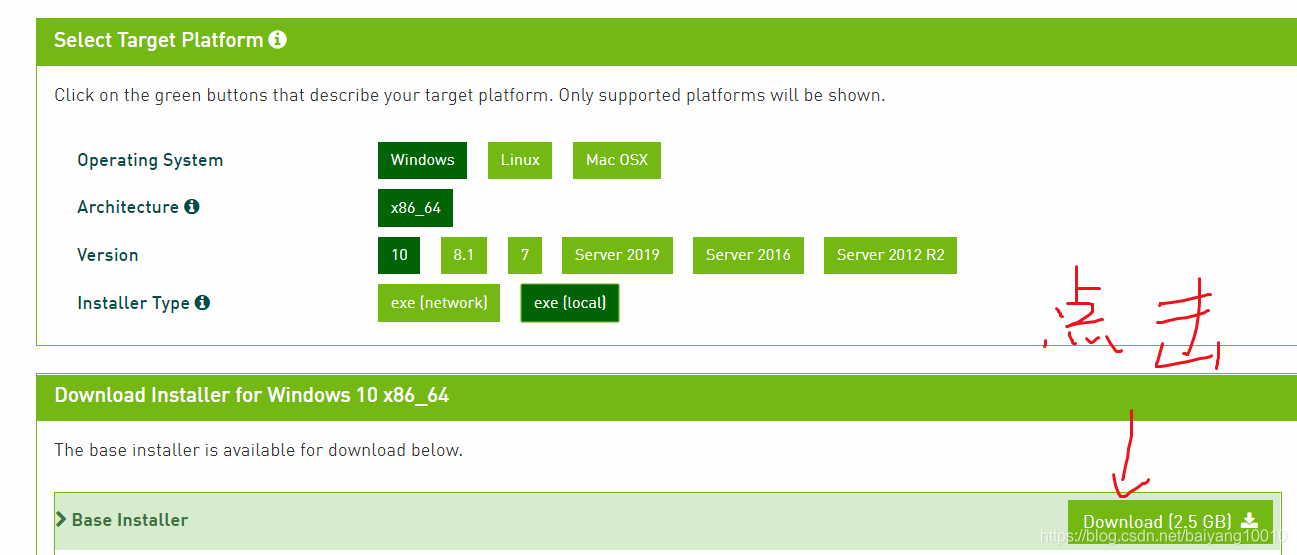
下载完点击安装,解压在默认路径下
第一步是检查系统兼容性,成功的话如下图
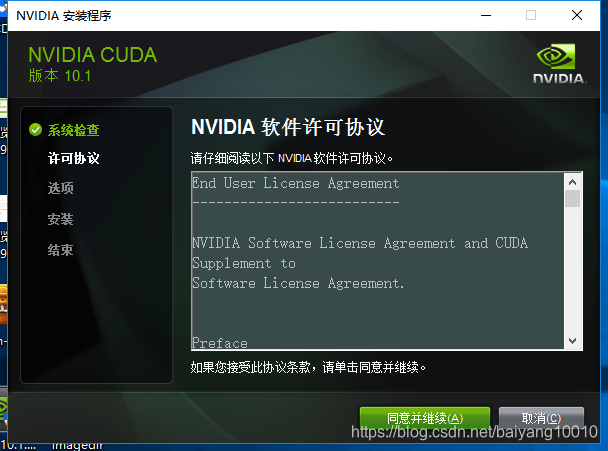
没有这个阅读协议,而是其他提示,表明硬件不行!!!!。继续安装也没有意义!!!!!!!!!!
Attention:cudnn需要注册NVIDIA账户
Attention:显卡必须是NVIDIA显卡,查看网址https://developer.nvidia.com/cuda-gpus
Attention: - Cudnn安装:
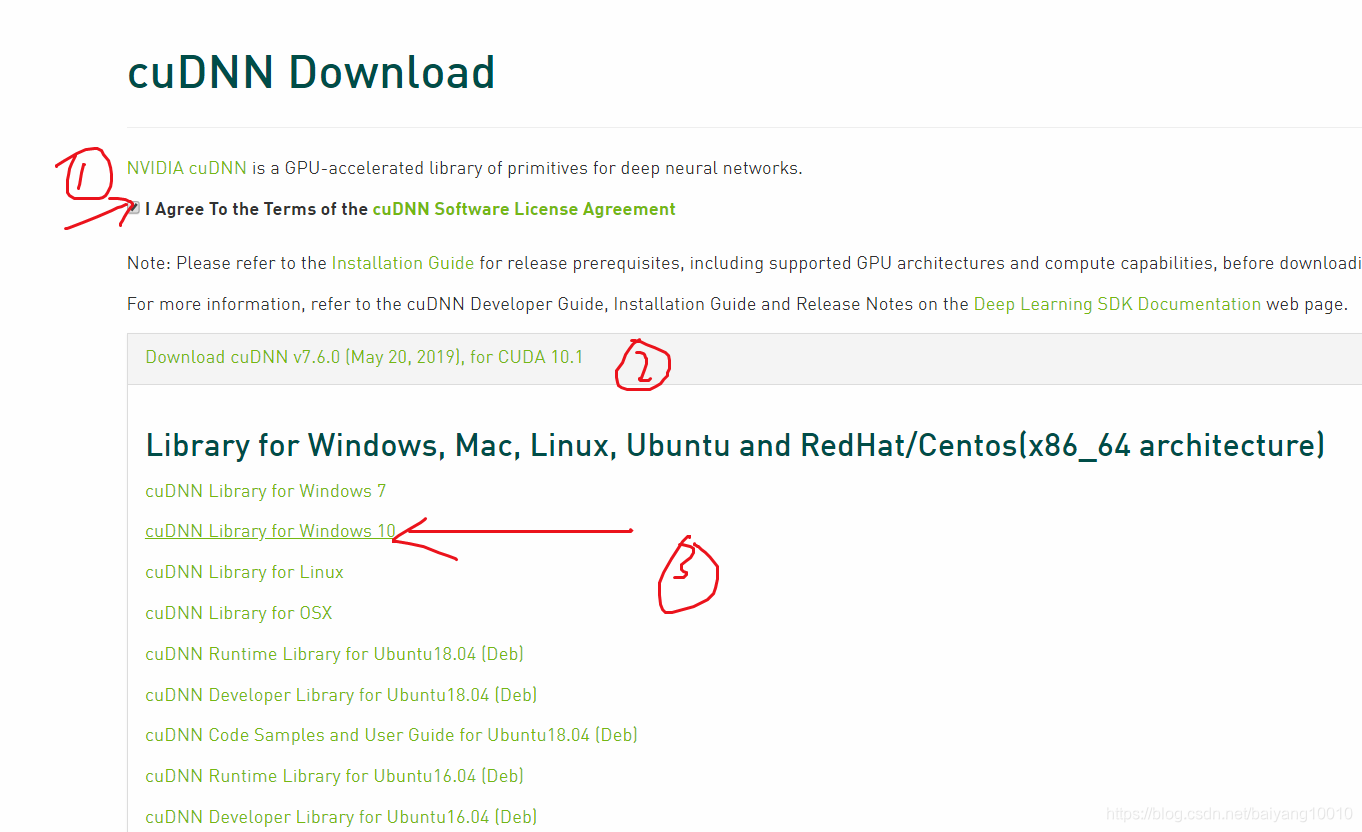
3.将cudnn中的文件复制到C:\Program Files\NVIDIA GPU Computing Toolkit\CUDA\v10.1
4.环境变量的变化(安装程序自动添加,好像不需要手动添加。没有的话手动添加):
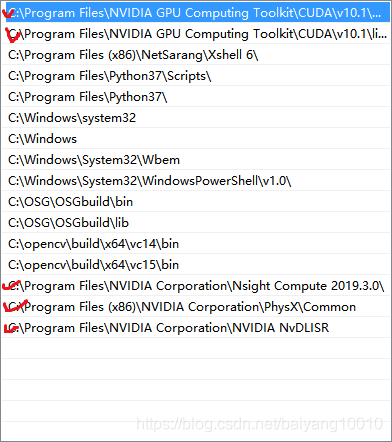
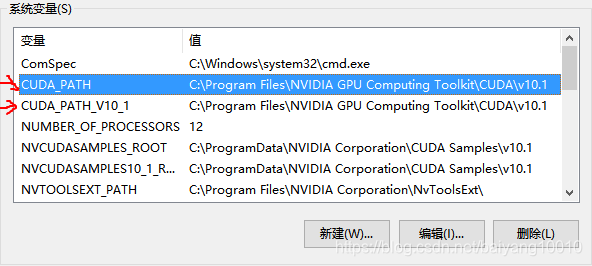
5.github下载openpose到本地,解压。
6.移步到openpose\3rdparty\windows路径下,点击图片中的4个文件

再次移步到openpose\models路径下,点击

7.下面进行openpose的编译
8.在openpose里新建文件夹“build”,打开Cmake3.14.0(为了不必要的麻烦,请保持cmake版本一致)

第一栏选中openpose,第二栏选中openpose中新建的build文件夹。
点击configurate,选择VS 2015(或VS 2017),推荐VS2015。下拉栏里选中x64!!!
点击 configurate会有红框出现,再次点击configurate就会消失。显式configurate done
点击Generate。显式Generate done
9.编译完后打开openpose\build文件夹,使用VS2015打开OpenPose.sln,调出VS解决方案资源管理器,如图所示点击生成(build)
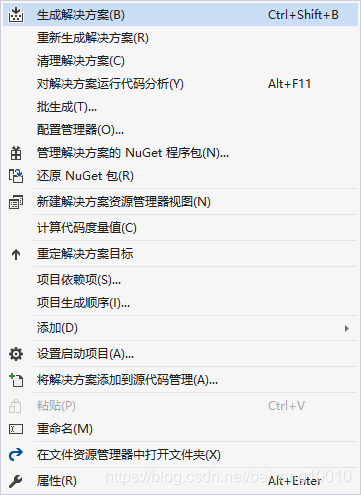

编译完之后显式成功xx个,失败0个即OK!!!!!
OpenPose环境配置教程
最新推荐文章于 2025-10-31 15:23:55 发布
 本文介绍了CUDA10.1.0和Cudnn7.5.0的安装过程,包括检查系统兼容性、注册NVIDIA账户等注意事项。还详细说明了从github下载openpose到本地后的解压、编译步骤,如使用Cmake3.14.0进行配置和生成,最后用VS2015完成编译。
本文介绍了CUDA10.1.0和Cudnn7.5.0的安装过程,包括检查系统兼容性、注册NVIDIA账户等注意事项。还详细说明了从github下载openpose到本地后的解压、编译步骤,如使用Cmake3.14.0进行配置和生成,最后用VS2015完成编译。
部署运行你感兴趣的模型镜像
您可能感兴趣的与本文相关的镜像

PyTorch 2.5
PyTorch
Cuda
PyTorch 是一个开源的 Python 机器学习库,基于 Torch 库,底层由 C++ 实现,应用于人工智能领域,如计算机视觉和自然语言处理





















 7637
7637










